- Autors Abigail Brown [email protected].
- Public 2023-12-17 06:55.
- Pēdējoreiz modificēts 2025-01-24 12:17.
Ipad ir piekrauts ar iespējām - tik daudz, ka tas var radīt neskaidrības jaunajam lietotājam. Ja jūs nekad iepriekš neesat izmantojis planšetdatoru vai viedtālruni, jums var rasties daži jautājumi pēc tā izņemšanas no iepakojuma.
Neatkarīgi no tā, vai kāds jums uzdāvināja iepriekš piederošu iPad vai iegādājāties jaunu, jums noteikti būs daži jautājumi. Lai atbildētu uz dažiem no tiem, apskatīsim, kas tiek piegādāts kopā ar iPad.
Bottom Line
Papildus ierīcei kastītē ir ieliktnis ar aparatūras diagrammu un ātrs paskaidrojums par to, kā to iestatīt pirmajai lietošanai. Komplektā ietilpst arī kabelis un maiņstrāvas adapteris.
Savienojuma kabelis
Kabelis, kas tiek piegādāts kopā ar jaunākajiem iPad, tiek saukts par Lightning savienotāju, kas aizstāja 30 kontaktu kabeli, kas tika piegādāts ar iepriekšējiem modeļiem. Neatkarīgi no tā, kāda veida kabelis jums ir, jūs to izmantojat, lai uzlādētu iPad un savienotu iPad ar citām ierīcēm, piemēram, klēpjdatoru vai galddatoru. Abi kabeļu veidi iekļaujas slotā iPad apakšā.
Maiņstrāvas adapteris
Tā vietā, lai iekļautu atsevišķu kabeli iPad barošanai, Apple maiņstrāvas adapteris izmanto savienojuma kabeli, lai izveidotu savienojumu ar jūsu strāvas kontaktligzdu.
Lai uzlādētu iPad, tas nav jāpievieno sienas kontaktligzdai. Varat arī uzlādēt iPad, pievienojot to datoram. Tomēr vecāki datori, iespējams, nevarēs pareizi uzlādēt iPad.
Ja, pievienojot iPad datoram, tas netiek uzlādēts vai uzlāde notiek lēni, izmantojiet maiņstrāvas adapteri.
iPad diagramma: uzziniet par iPad funkcijām
Apple dizaina filozofija padara lietas vienkāršu, tāpēc iPad ārpusē ir tikai dažas pogas un funkcijas. Katrai no šīm funkcijām ir būtiska nozīme jūsu iPad lietošanā, tostarp navigācijas rīkam un iespējai iestatīt iPad miega režīmu un pamodināt to.
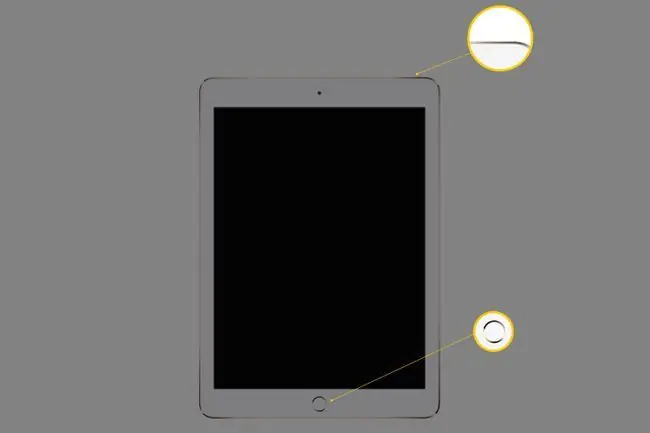
IPad sākuma poga
Jūs izmantojat iPad sākuma pogu, lai aizvērtu lietotni un atgrieztos sākuma ekrānā, padarot to par vienu no visbiežāk izmantotajām pogām. Varat to izmantot arī, lai pamodinātu iPad, kad vēlaties to izmantot.
Ne katram jaunajam iPad ir sākuma poga. Ja jūsējā tā nav, nospiediet pogu Power (daudzos modeļos saukta par miega režīmu/pamošanos), lai pamodinātu iPad, un pēc tam velciet uz augšu no ekrāna apakšdaļas, lai piekļūtu sākuma ekrānam.
Ir dažas citas lieliskas pogas Sākums izmantošanas iespējas. Veicot dubultklikšķi uz tā, tiek atvērts lietotņu pārslēdzējs, ko varat izmantot, lai pārslēgtos starp programmām un aizvērtām programmām, kas darbojas fonā. Trīsreiz noklikšķinot uz pogas Sākums, tiek tuvināts ekrāns vai tiek atvērtas citas pieejamības funkcijas, kas ir noderīgas vājredzīgajiem.
Varat izmantot pogu Sākums, lai ātri pārietu uz Spotlight Search ekrānu. Sākuma ekrānā vienu reizi noklikšķiniet uz pogas Sākums, lai meklētu sava iPad saturā, tostarp kontaktpersonās, filmās, mūzikā, lietotnēs un pat ātrā saitē, lai meklētu tīmeklī.
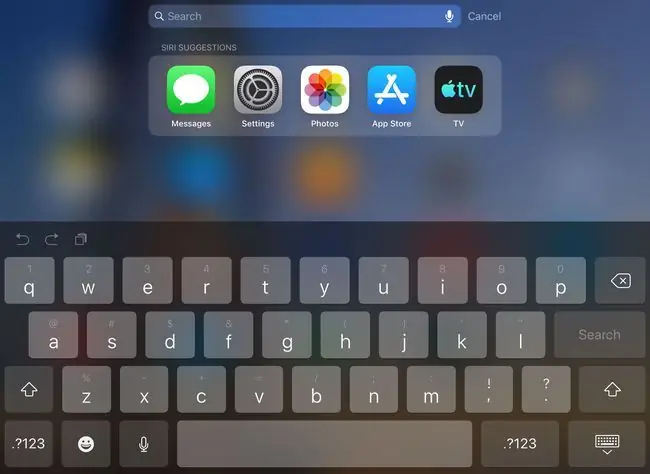
Miega/pamošanās vai barošanas poga
Miega/pamošanās poga iemidzina iPad un atkal to pamodina. Tas ir lieliski, ja vēlaties apturēt iPad darbību, taču jums nav jāuztraucas par to katru reizi, kad pārtraucat lietot iPad. Ja iPad paliek neaktīvs, tas pārslēgsies miega režīmā.
Lai gan miega/pamošanās pogu dažreiz dēvē par ieslēgšanas/izslēgšanas pogu vai barošanas pogu, noklikšķinot uz tās, iPad netiek izslēgts. Lai izslēgtu iPad, ir nepieciešams turēt šo pogu nospiestu vairākas sekundes un pēc tam apstiprināt savu nodomu, velkot apstiprinājuma slīdni iPad ekrānā. Tas ir arī veids, kā pārstartēt savu iPad.
Skaļuma pogas
Skaļuma pogas atrodas iPad augšējā labajā pusē. Izslēgšanas poga novērš visu skaņu, kas nāk no skaļruņiem. Varat mainīt šīs pogas funkcionalitāti iestatījumos, lai bloķētu iPad orientāciju, ja turat to leņķī, kas pagriež ekrānu, kad nevēlaties.
Ja iestatāt slēdzi Mute, lai bloķētu orientāciju, turot nospiestu skaļuma samazināšanas pogu, skaļums tiek pilnībā izslēgts.
Lightning savienotājs un 30 kontaktu savienotājs
Jaunāki iPad ir aprīkoti ar Lightning savienotāju, savukārt vecākiem modeļiem ir 30 kontaktu savienotājs. Galvenā atšķirība starp abiem ir adaptera izmērs, ko pievieno iPad.
Šis savienotājs tiek izmantots, lai iPad pievienotu datoram. Varat arī izmantot iPad komplektācijā iekļauto maiņstrāvas adapteri, lai to pievienotu sienas kontaktligzdai, kas ir labākais iPad uzlādes veids. Izmantojot savienotāju, iPad var pievienot arī dažādus piederumus, piemēram, Apple digitālo AV adapteri, kas savieno jūsu iPad ar televizoru.
Jums nav jāpievieno iPad datoram. IPad iestatīšanai nav nepieciešams dators, un tajā varat lejupielādēt lietotnes, mūziku, filmas un grāmatas, nepievienojot to datoram. Varat pat izveidot iPad dublējumu internetā, izmantojot Apple pakalpojumu iCloud.
Bottom Line
Lielākajai daļai jaunāko iPad nav austiņu ligzdas; tie ir atkarīgi no Bluetooth piederumiem bezvadu austiņām un līdzīgām ierīcēm. Tomēr lielākajai daļai iPad, kas tika izlaisti 2017. gadā un agrāk, bija austiņu ligzda, kas ir 3,5 mm ieeja, kas pieņem un izvada skaņu, lai jūs varētu pievienot mikrofonu vai austiņas ar mikrofonu. Starp citiem tās izmantošanas veidiem ir mūzikas radīšana, piemēram, iRig izmantošana ģitāras pievienošanai iPad.
Kamera
Ipad ir divas kameras: uz aizmuguri vērsta kamera attēlu un video uzņemšanai un uz priekšu vērsta kamera pašbildēm un videokonferencēm. Lietotne FaceTime var izveidot videokonferenci ar draugiem vai ģimeni, kam ir iPad (2. un jaunāka versija) vai iPhone.
Paskaidrots iPad interfeiss
IPad saskarnei ir divas galvenās daļas: sākuma ekrāns, kurā ir ikonas un mapes, un doks, kas nodrošina ātru piekļuvi programmām un mapēm. Galvenā atšķirība starp abiem ir tā, ka sākuma ekrānu var mainīt, velkot no kreisās puses uz labo, kas dažos gadījumos atver Spotlight Search ekrānu, vai no labās puses uz kreiso, kas atver papildu lietotņu ikonu lapas. Doks, kas atrodas ekrāna apakšā, vienmēr paliek nemainīgs.
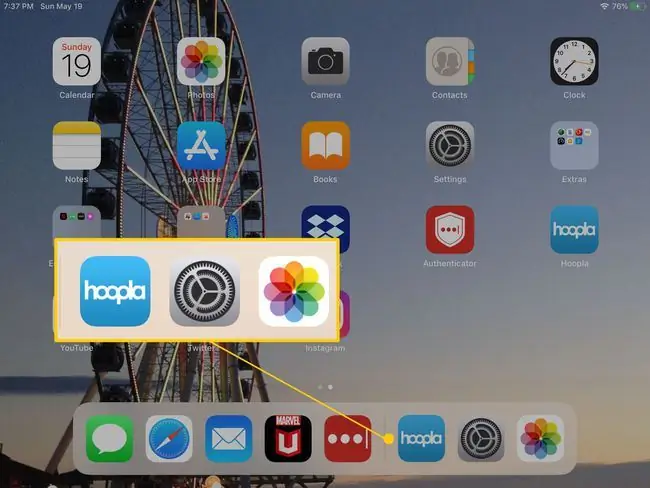
Kad iemācīsities pārvietoties iPad un sakārtot to, pārvietojot ikonas pa displeju un izveidojot mapes, varat sakārtot doku, ievietojot tajā visbiežāk izmantotās programmas. Doks pat ļauj tajā iestatīt mapi, nodrošinot ātru piekļuvi vairākām lietojumprogrammām.
Starp sākuma ekrānu un doku ir neliela punktu sērija - pa vienam katram pieejamo lietotņu ekrānam. Šis rādījums norāda, kur jūs atrodaties saskarnē.
Virs sākuma ekrāna displeja augšdaļā ir statusa josla. Lai gan atrašanās vietas statusa joslā atšķiras atkarībā no jūsu iPad versijas, jūs redzēsiet indikatoru, kas parāda Wi-Fi vai 4G savienojuma stiprumu, datumu un laiku, kā arī akumulatora indikatoru, kas parāda, cik ilgāks akumulatora darbības laiks iPad ir laiks, līdz tas jāpievieno, lai to uzlādētu.
iPad App Store
Iespējams, vissvarīgākā iPad lietotne ir App Store, kurā varat lejupielādēt jaunas spēles un utilītas iPad.
Izmantojiet App Store, lai meklētu noteiktas lietotnes, pieskaroties ikonai App Store, lai to atvērtu, un pēc tam meklēšanas laukā ierakstot lietotnes nosaukumu. Varat arī meklēt pēc kategorijām lietotnes veidu, kuru vēlaties lejupielādēt, piemēram, "receptes" vai "sacīkšu spēles".
App Store ir cilne Šodien, kurā ir parādītas jaunas un interesantas lietotnes, kā arī populārāko lietotņu tops, kas ļauj ērti pārlūkot lietotnes.
App Store arī ļauj lejupielādēt visas iepriekš iegādātās lietotnes, pat ja iegādājāties tās citā iPad vai iPhone vai iPod Touch. Kamēr esat pierakstījies ar to pašu Apple ID, varat lejupielādēt visas iepriekš iegādātās lietotnes.
App Store ir arī vieta, kur lejupielādēt lietotņu atjauninājumus. Jūs redzēsit paziņojumu, kad jums ir lietotnes, kas ir jāatjaunina. Šis paziņojums tiek parādīts kā sarkans aplis ar skaitli vidū, norādot to lietotņu skaitu, kuras ir jāatjaunina.
Kā atrast iPad tīmekļa pārlūkprogrammu
Visnozīmīgākais satura avots jūsu iPad nav pieejams veikalā; tas ir tīmekļa pārlūkprogrammā. IPad izmanto pārlūkprogrammu Safari, kas ļauj skatīt tīmekļa lapas, izveidot jaunas cilnes, lai vienlaikus atvērtu vairākas lapas, saglabātu iecienītākās vietas kā grāmatzīmi un gandrīz visu, ko varētu sagaidīt no tīmekļa pārlūkprogrammas.
Safari pārlūkprogrammas izvēlne ir apzināti vienkārša. Šeit ir pogas un vadīklas no kreisās puses uz labo:
- Poga Atpakaļ, lai pārietu uz pēdējo skatīto tīmekļa lapu.
- Poga Pārsūtīt, lai atgrieztos pašreizējā tīmekļa lapā.
- Grāmatzīmes poga, lai saglabātu iecienītākās vietnes un ātri atgrieztos pie tām.
- Meklēšanas/adreses josla. Varat to izmantot, lai meklētu tīmeklī, izmantojot Google vai ievadītu pilnu tīmekļa adresi (URL), lai pārietu uz vietni.
- Poga Kopīgot, lai nosūtītu saiti draugam, izdrukātu lapu vai izveidotu saīsni uz tīmekļa lapu jūsu iPad sākuma ekrānā.
- Poga Plus (+) atver jaunu cilni, lai jūs varētu atvērt vairākas vietnes vienlaikus.
- Pēdējā poga izskatās kā divi kvadrāti viens virs otra. Šī poga ļauj skatīt atvērtās cilnes. Varat arī ieslēgt privātās pārlūkošanas režīmu, augšpusē pieskaroties saitei Privāts vai atverot jaunas cilnes, izmantojot plusa pogu.
Kā atskaņot mūziku iPad
Mūzikas lietotne ir vieta, kur varat klausīties savu mūzikas kolekciju, pat ja izmantojat koplietošanu mājās, lai straumētu mūziku no datora vai klēpjdatora.
Dziesmas turpina atskaņot pat tad, kad atverat citu lietotni, lai jūs varētu klausīties mūziku, kamēr izmantojat iPad tīmekļa pārlūkprogrammu vai spēlējat savu iecienītāko spēli. Kad esat pabeidzis klausīšanos, atgriezieties lietotnē Mūzika un apturiet atskaņošanu, pieskaroties pogai Atskaņot/Pauze.
Ipad ir arī "slēptās" mūzikas vadīklas. Ja velkat uz leju no jaunāku iPad ierīču augšējās labās malas vai uz augšu no iPad ekrāna apakšējās malas vecākos iPad, tiek parādīts vadības panelis, kurā ir ietvertas pogas mūzikas un citu funkciju vadīšanai. Šis panelis ir lielisks veids, kā apturēt mūzikas atskaņošanu vai izlaist dziesmu, neatverot lietotni Mūzika. Šīs vadīklas darbojas arī ar tādām lietotnēm kā Pandora. Varat arī veikt uzdevumus, piemēram, ieslēgt Bluetooth vai pielāgot iPad ekrāna spilgtumu.
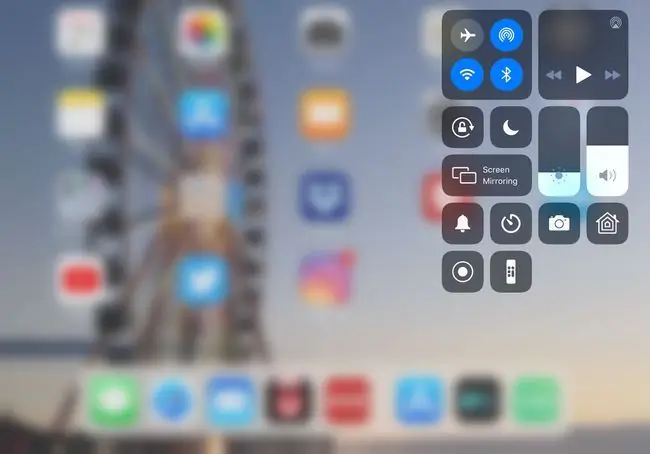
Lietotne Music darbojas arī ar iTunes Match, ļaujot klausīties savu mūzikas kolekciju no interneta.
Kā skatīties filmas un atskaņot video iPad
IPad ir lielisks veids, kā skatīties filmas un TV pārraides, atrodoties ārpus pilsētas atvaļinājumā vai komandējumā. Un tas ir tikpat labs, lai uzņemtu šo filmu mājīgā mājas kaktiņā, kurā nav televizora.
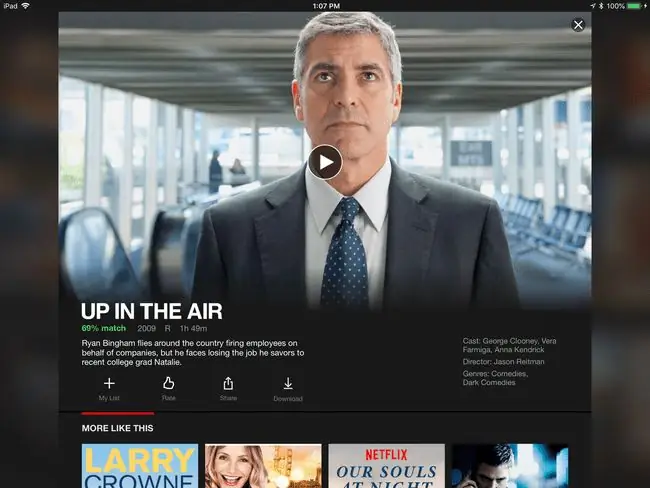
Vienkāršākais veids, kā skatīties filmas iPad, ir izmantot straumēšanas pakalpojumu, piemēram, Netflix, Hulu vai Amazon Video. Šīs lietotnes lieliski darbojas iPad, un tās ļauj straumēt filmu vai TV šovu kolekciju. Lai gan Netflix un Hulu ir plaši pazīstami, Crackle var būt īsts dārgakmens. Tas ir bezmaksas pakalpojums, kurā ir laba filmu izvēle.
Ja jums ir kabeļtelevīzijas abonements, iespējams, varat izmantot savu iPad kā televizoru. Daudzos kabeļtīklos, tostarp AT&T U-verse, DirectTV un Verizon FIOS, ir lietotnes kabeļtelevīzijas abonentiem. Lai gan šajās lietotnēs nevar iegūt visus kanālus, tas paver durvis vairākām skatīšanās iespējām. Lielākajai daļai premium kanālu, piemēram, HBO un Showtime, ir arī lietotnes, tādēļ, ja jūs meklējat filmas, šīs ir lieliskas iespējas. Visiem lielākajiem tīkliem ir savas lietotnes, kurās tiek rādītas pašreizējās un vecākas pārraides.
Ir vairāki veidi, kā iPad planšetdatorā varat skatīties televīzijas tiešraides, izmantojot dažas no iepriekš minētajām lietotnēm vai EyeTV, kas izmanto antenu, lai uztvertu TV signālus.
Varat atskaņot filmas un TV pārraides savā HD TV, savienojot iPad ar televizoru, izmantojot īpašu kabeli vai Wi-Fi, izmantojot Apple TV pierīci.

